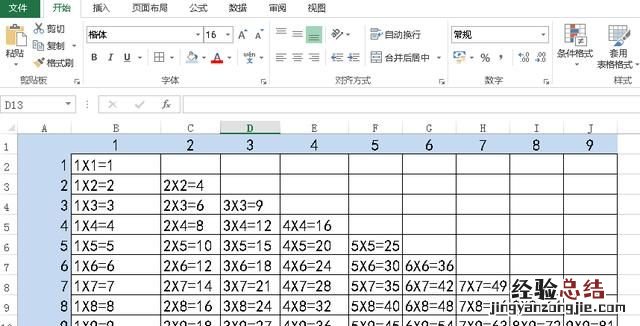制作九九乘法表的方法有很多种 , 我这里就说两种比较简单的吧 。

一、利用if函数和混合引用制表
1、作如下辅助列
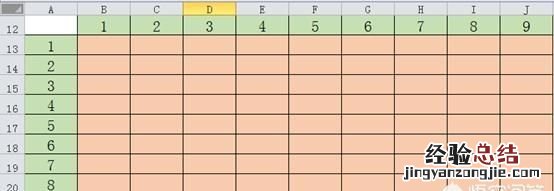
2、在B13单元格内输入:
=A13&”*”&B12&”=”&A13*B12
(通过文本连接符将两个单元格以及其相乘的结果连接起来)
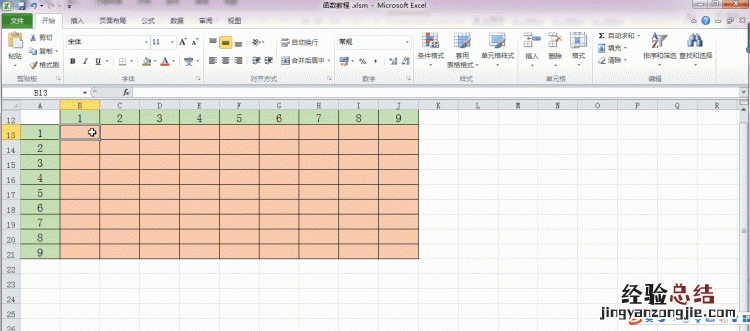
3、再向下填充之前,将B13单元格内输入的公式“=A13&”*”&B12&”=”&A13*B12”
中“12”之前添上“$”,将其行固定 。
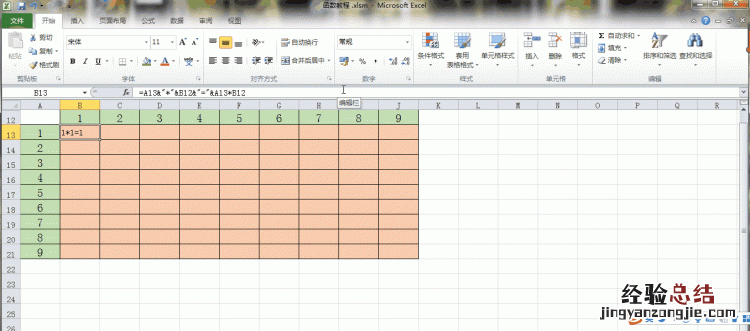
4、在向右自动填充之前,将B13单元格内输入的公式“=A13&”*”&B$12&”=”&A13*B$12”
中“A”之前添上“$”,将其列固定 。
5、将所有单元格填充完毕 。
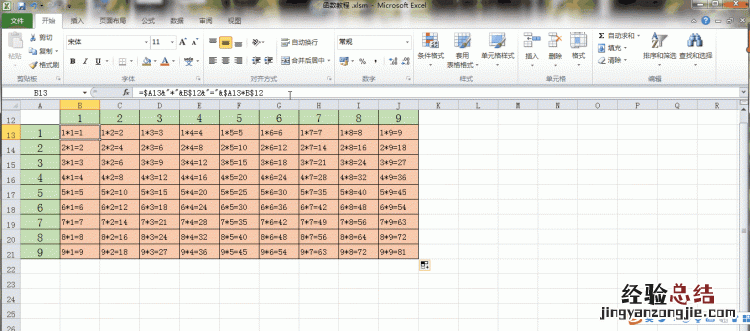
填充完毕之后,再用if函数进行判断,去掉右上角多余的部分 。
6、在B13单元格内输入if函数
=IF($A13<B$12,””,$A13&”*”&B$12&”=”&$A13*B$12)
再自动填充一次 。
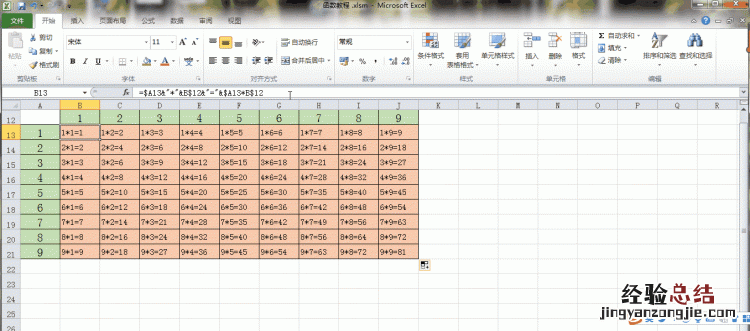
二、ROW函数与COLUMN函数制乘法表
1、利用连接符和row函数、column函数书写第一格
在A1单元格内输入:
=ROW()&”*”&COLUMN()&”=”&ROW()*COLUMN()

2、利用相对引用自动填充到9*9
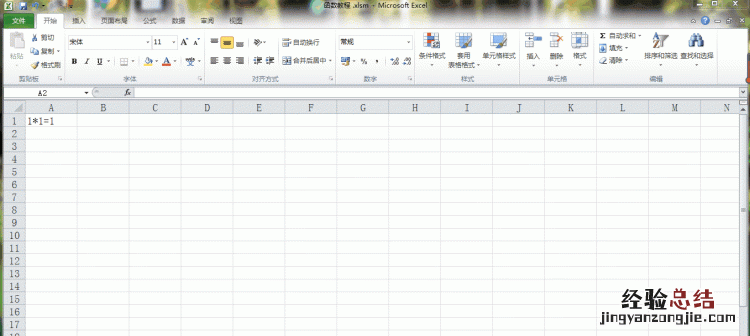
3、
3、利用if函数将右上多余部分去掉
在A1单元格内将函数变为:
=IF(ROW()<COLUMN(),” “,ROW()&”*”&COLUMN()&”=”&ROW()*COLUMN())
然后再用相对引用填充即可

注:
如果不在A1单元格内做乘法表,只需要再row函数和column函数加上参数A1(即ROW(A1),COLUMN(A1)) , 再如上面步骤来即可 。
做九九乘法表的方法很多,这还是介绍相对引用,绝对引用和混合引用的经典案例 。
但是今天针对,我只想告诉大家一个最最简单快捷的方法–数组 。
操作见动图:
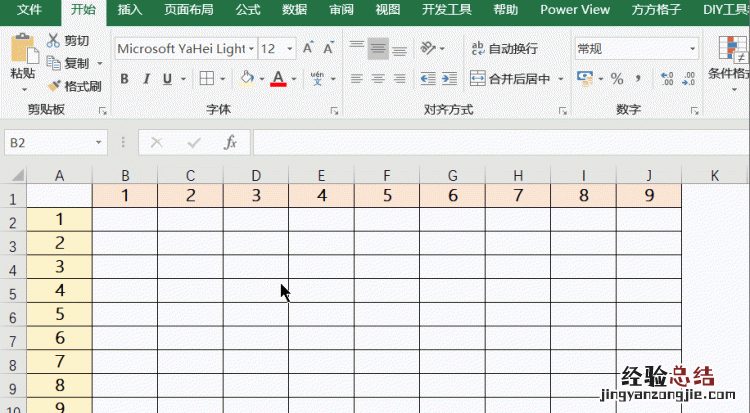
公式:
={A2:A10*B1:J1},就是这么简单啊~
需要注意的是 , 数组公式输入需要用Ctrl+Shift+Enter结束,然后会出现大括号{} 。这个大括号不能手动输入 。
好了,知道你会说“我只需要左下部分,不需要右上部分,怎么办?”
只需要加上一个条件判断,如果单元格的列值大于行值,那么显示为空值就好了 。
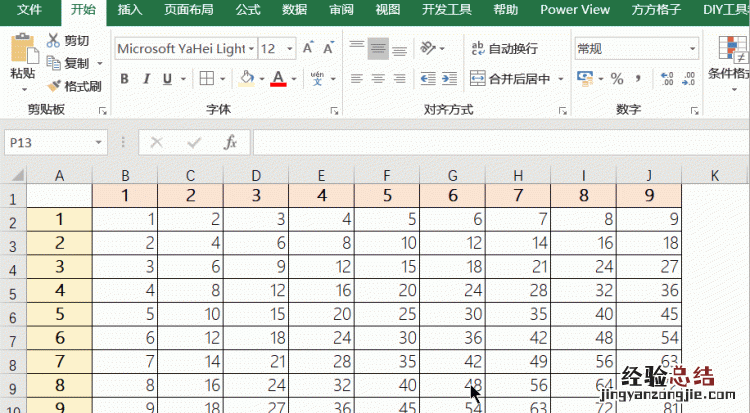
公式:
={IF(COLUMN()>ROW(),””,A2:A10*B1:J1)}
同样要以Ctrl+Shift+Enter结束哦 。
你学会了吗?
我是微软认证讲师MCT.关注我,一起玩Office 。生成九九乘法表的方法有很多,我从公式法、vba法分别向你介绍:
1、公式法
公式法其实也有很多的不同写法,比如用row与column、添加辅助列做引用等
我推荐用row+column的方法,能够通过拖拽对乘法表进行扩展 。
在A1单元格输入以下公式:【=IF(ROW()<COLUMN(),””,COLUMN()&”×”&ROW()&”=”&ROW()*COLUMN())】,然后拖拽即可 , 制作过程请看动图:
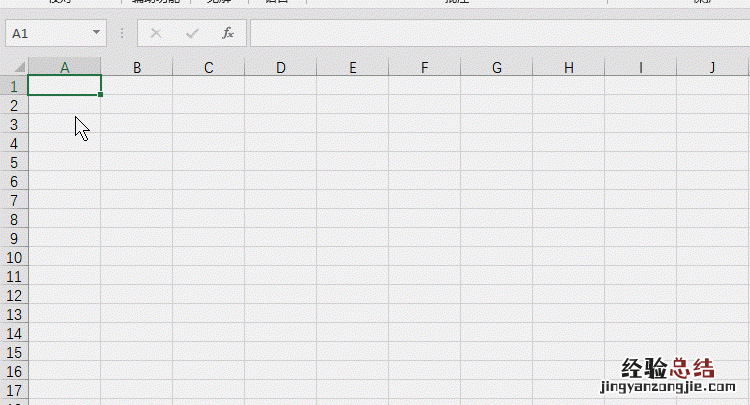
2、vba法
vba法,通过简单的两个FOR循环嵌套,即可完成 。
【如何在excel里制作一个九九乘法表格】
本示例做成通用型的乘法表生成器,允许用户自定义生产指定规格的乘法表
请看效果图:
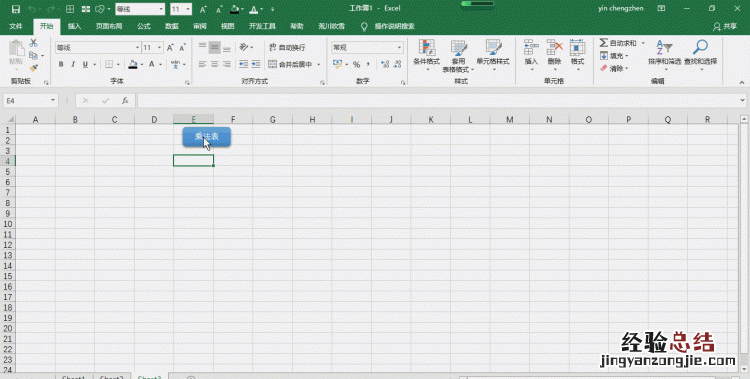
制作九九乘法表的步骤:
在下面的单元格输入相应的公式:
B2=$B$1&”X”&A2&”=”&TEXT($B$1*A2,0)
C3=$C$1&”X”&A3&”=”&TEXT($C$1*A3,0)
D4=$D$1&”X”&A4&”=”&TEXT($D$1*A4,0)
E5=$E$1&”X”&A5&”=”&TEXT($E$1*A5,0)
F6=$F$1&”X”&A6&”=”&TEXT($F$1*A6,0)
G7=$G$1&”X”&A7&”=”&TEXT($G$1*A7,0)
H8=$H$1&”X”&A8&”=”&TEXT($H$1*A8,0)
I9=$I$1&”X”&A9&”=”&TEXT($I$1*A9,0)
J10=$J$1&”X”&A10&”=”&TEXT($J$1*A10,0)
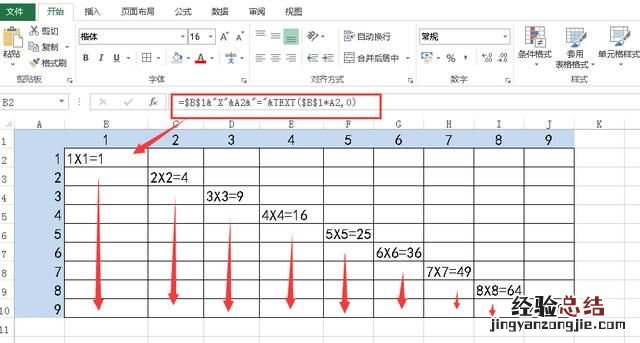
最后一步,向下拖动复制公式 , 完成这张九九乘法表 。这是混合引用的公式案例 。希望能够帮助到你 。